Nâng cấp RAM cho máy tính giúp máy tính hoạt động ổn định và tăng tốc hơn trước nhiều lần. Phương án nâng cấp RAM được khá nhiều người dùng lựa chọn để nâng cấp máy tính của mình. Bài viết dưới đây,http://linkhayanhdep.blogspot.com/ sẽ giới thiệu đến các bạn một số mẹo nâng cấp RAM máy tính hiệu quả.
Ngày nay, khi công nghệ phát triển, các phần mềm, ứng dụng, trò chơi cũng phát triển theo, theo nhu cầu đó đòi hỏi máy tính phải có cấu hình tốt để chạy và chơi được các trò chơi và ứng dụng. Nhưng không phải ai cũng có điều kiện để sắm cho mình máy tính có cấu hình cao. Do đó việc nâng cấp RAM được nhiều bạn xem xét và coi đó là sự lựa chọn tối ưu để tăng tốc máy tính của mình không tốn quá nhiều tiền nhưng cải thiện được tốc độ đáng kể cho máy tính.
Ngày nay, khi công nghệ phát triển, các phần mềm, ứng dụng, trò chơi cũng phát triển theo, theo nhu cầu đó đòi hỏi máy tính phải có cấu hình tốt để chạy và chơi được các trò chơi và ứng dụng. Nhưng không phải ai cũng có điều kiện để sắm cho mình máy tính có cấu hình cao. Do đó việc nâng cấp RAM được nhiều bạn xem xét và coi đó là sự lựa chọn tối ưu để tăng tốc máy tính của mình không tốn quá nhiều tiền nhưng cải thiện được tốc độ đáng kể cho máy tính.
MẸO NÂNG CẤP RAM MÁY TÍNH HIỆU QUẢ
Bước 1: Xác định máy tính của bạn hiện dùng RAM nào và dung lượng bao nhiêu. Để kiểm tra bạn có thể sử dụng phần mềm CPU-Z sau đó vào mục Memory để kiểm tra
Nếu bạn chỉ sử dụng máy tính để dùng cho công việc thường ngày như lướt Web, đọc báo... Sử dụng Windows 7 thì dung lượng tầm 2G RAM là đủ.
Bước 2: Kiểm tra xem máy tính của bạn có bao nhiêu khe cắm RAM
Để làm được điều này, bạn có thể tháo khay đậy ở đằng sau của máy tính, tùy từng lại máy và xem hiện trong Mainboard của bạn có mấy khay cắm RAM hoặc bạn có thể xem phiếu lúc mua máy tính khi ban đầu mua máy, hay bạn có thể lên mạng kiểm tra và Search thông tin của máy hay bạn có thể sử sụng phần mềm CPU-Z để kiểm tra bằng cách vào Tab SPD mục Memory Slot Selection như trong hình.
Bước 3: Tiến hành chọn RAM
* Chọn dung lượng RAM theo mức độ, tích chất công việc.
Mỗi người sẽ có mục đích và công việc sử dụng máy tính khác nhau do đó, cũng có cách nâng cấp RAM khác nhau để phù hợp với tính chất công việc của mình. Nếu tính chất công việc yêu cầu máy tính phải chạy nhanh như chạy các ứng dụng đồ họa, các game nặng... thì nên mua RAM dung lượng lớn để lắp vào.
* Chọn loại RAM thích hợp, tương thích với máy tính của bạn.
Hiện nay, trên thị trường có 3 loại RAM với số chân cắm khác nhau là: DDR, DDR2, DDR3. Lưu ý rằng không thể cắm thanh loại DDR vào khe cắm DDR2 hay DDR3 và không thể cắm loại DDR2 vào khe cắm DDR và DDR3, cũng không thể cắm loại RAM DDR3 vào khe cắm RAM DDR hay DDR2 được nghĩa là mỗi khe để cắm RAM chỉ cắm được một loại bộ nhớ duy nhất để gắn vào.
Ngoài ra, bạn chọn loại RAM phải tùy vào năng lực tài chính của bạn, tham khảo giá qua bảng sau. (bảng giá này được thực hiện trong thời điểm viết bài này, để bạn tham khảo trước khi mua, giá có thể thay đổi theo mỗi thời điểm và theo mỗi cửa hàng kinh doanh)
Với những chia sẻ trên đây, hi vọng sẽ giúp ích được cho các bạn trong quá trình nâng cấp thêm RAM cho máy tính hiệu quả. Ngoài ra có một cách khác để tăng tốc độ hoạt động của máy tính bạn có thể tham khảo bài viết: Biến USB thành bộ nhớ RAM trong máy tính.
Nguồn ảnh: Internet

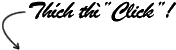

Không có nhận xét nào :